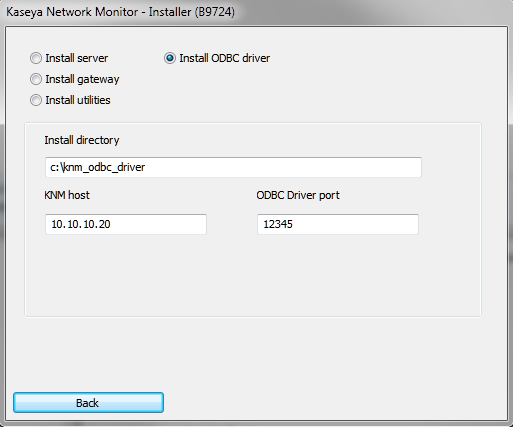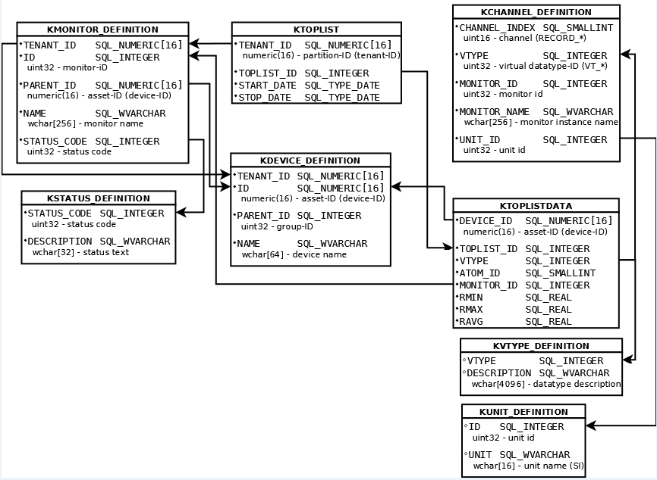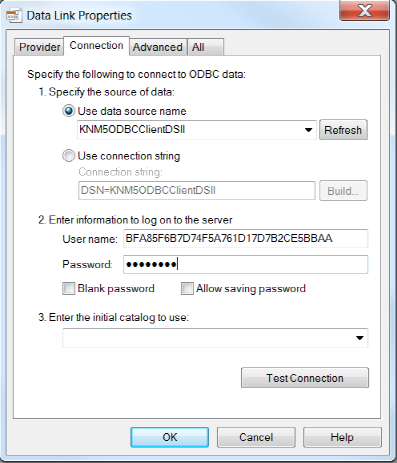ODBCドライバーの有効化
スタンドアロンエディションのNetwork MonitorでODBCドライバーを有効にすると、Network Monitorデータに対してSQLクエリーを実行できます。
必要条件
- KNMのホストマシンに"Microsoft Visual C++ 2010 Redistributable Package (x86)"と"Microsoft Visual C++ 2010 Redistributable Package (x64)"のいずれか、または両方がインストールされている必要があります。
インストール
VSA/Network Monitorサーバーマシンでの操作
cmd.exeを管理者モードで開きます。- ディレクトリを
knmルートディレクトリに変更します。 - ディレクトリを
knmルートディレクトリ内のdsii_driverディレクトリに変更します。 - 次のコマンドを実行し、KNM ODBCドライバーをインストールします。
dsii_driver.exe -Install - サービスコントロールマネージャを開き、
"KNM5DSIIService"が開始されており、"自動"起動に設定されていることを確認します。 - 任意のNetwork Monitorユーザーに関連付けられたAPIキーを作成するか、特定します。このフィールドは、Network Monitor > [ユーザー] > [マイ設定] > [基本プロパティ]タブタブにあります。
注: Network MonitorサーバーへのODBC接続確立時の認証に使用するユーザー名として、APIキーを入力します。認証パスワードは任意の文字列にできます。
ローカルマシンでの操作
knmsetup.exeインストーラファイルを<KaseyaInstallDirectory>\KNM\Installディレクトリからローカルマシンにコピーします。- ローカルマシンで
knmsetup.exeを実行し、[ODBCドライバーのインストール]オプションを選択します。 - インストール時に、[KNMホスト]フィールドにKNMのホストマシンのIP番号を入力し、ポート番号はデフォルトの12345のままにします。
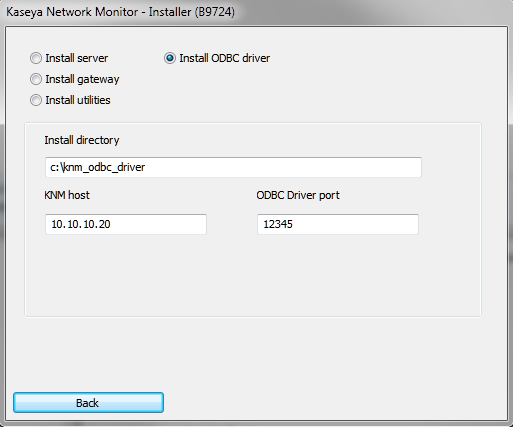
- インストールが完了したら、次のテーブルのクエリーを実行できるはずです。
CHANNEL_DEFINITION
ASSET_DEFINITION
GROUP_DEFINITION
MONITOR_DEFINITION
STATUS_DEFINITION
UNIT_DEFINITION
VTYPE_DEFINITION
TOPLIST
TOPLISTDATA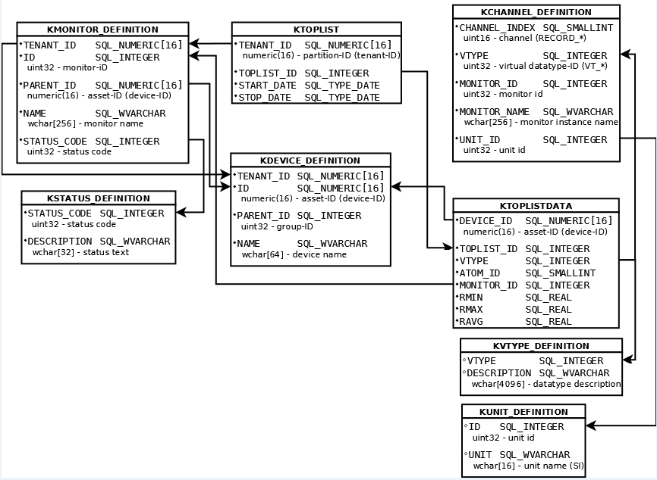
例:Excel 2010を使用したNetwork Monitorへの照会
- Excel 2010で空のワークシートを表示します。
- [データ] > [その他のデータソース] > [データ接続ウィザード]オプションを選択します。
- [ODBC DSN]オプションを選択します。
- [接続するODBCデータソース]としてNetwork Monitorを選択します。デフォルト名は
KNM50DBCClientDSIIです。 - 次のデータソースプロパティを選択します。
- データソース名を使用する -
KNM50DBCClientDSII - ユーザー名 - Network Monitorサーバー内の任意のユーザーのAPIキーを入力します。APIキーの作成または特定を行うには、[ユーザー]および[ユーザーグループ] > [ユーザーの新規作成] > [基本プロパティ]タブを使用します。
- パスワード - 任意の文字列を入力します。
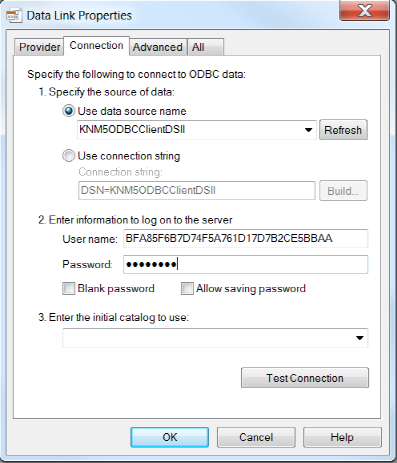
- データ接続を作成する対象のNetwork Monitorテーブルを選択します。
- データ接続ファイルを保存します。これにより、後でデータ接続を再使用できます。
- ワークブックでデータを表示する方法と開始セルを選択します。
- スプレッドシートにNetwork Monitorが表示されていることを確認します。
- 今後、[更新](Alt+F5)をクリックすると、スプレッドシートに表示されているNetwork Monitorデータが更新されます。